ネットからダウンロードした映画、ニコニコ動画、デジカメやスマホで撮影した動画をスロー再生・倍速再生する必要があれば、動画の再生速度を変更するソフトウェアを利用しなければならないですね。本文では、動画をスロー再生・倍速再生できるソフトウェアを厳選してご紹介いたしましょう。
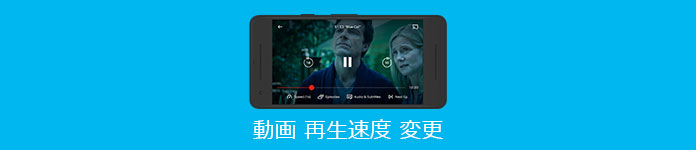
動画再生速度 変更
AnyMP4 動画変換 究極は4Kや1080p HD、MP4/WMV/MOV/MKV/MTS/FLVなど様々な動画ファイルやMP3/WAV/FLAC/OGG/WMAなどの音楽ファイルに対応した変換ソフトウェアであり、無劣化で動画や音楽ファイルの形式を変換することをサポートできます。基本的な動画変換機能だけでなく、動画編集や動画圧縮、動画強化、動画スピード管理などの便利機能を多数搭載していますので、多機能で優れています。
下記では、この動画速度 変更ソフトを無料ダウンロード・インストールして、動画をスロー再生・倍速再生する方法をステップ・バイ・ステップでご案内いたしましょう。
動画スピード 管理機能を起動
この動画速度 変更ソフトを実行して、トップメニューにある「ツールボックス」タブを開いて、「動画スピード 管理」機能をクリックします。
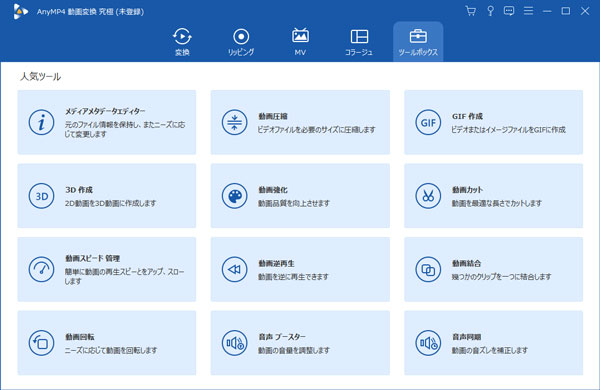
動画スピード 管理機能を起動
動画ファイルを追加して再生速度を変更
「動画スピード 管理」機能をクリックして、真ん中にある「+」ボタンをクリックすれば、スロー再生・倍速再生したい動画ファイルを選択して追加できます。
すると、プレビューウィンドウの真下から動画の再生速度を指定して、動画をスロー再生・倍速再生することを実現できます。この動画再生速度変更ソフトでは、動画を最大8倍速で再生できます。
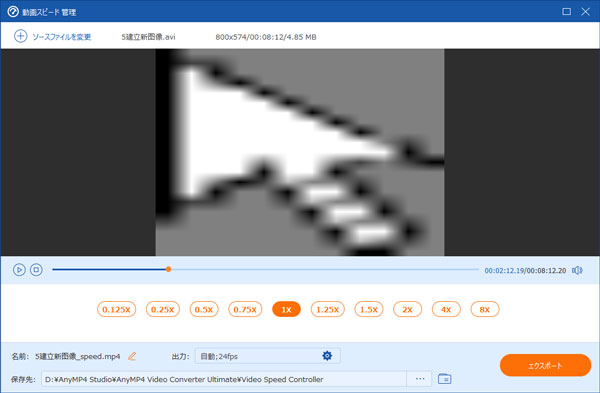
動画ファイルを追加して再生速度を変更
動画の再生速度を変更して出力
ご希望の動画再生速度を選択してから、出力オプションをクリックすると、出力する動画フォーマット、解像度、フレームレート、品質などを設定できます。最後、保存先を設定して、「エクスポート」ボタンをクリックして、再生速度が変更された動画を出力し保存できます。
以上から分かるように、この動画速度を変更するソフトを使えば、初心者でも自由に動画をスロー再生・倍速再生できますね。今後、パソコンに保存されていた動画の再生速度を変更して活用したいなら、お試しください。
また、この動画変換 究極では、動画の再生速度を変更するだけでなく、DVDディスク/フォルダ/ISOイメージファイルを人気の動画、音楽に変換し、動画をリサイズして圧縮し、動画のコントラストや明るさなどを改善し、動画からGIFアニメ動画を作成するなどもできますので、動画の活用に役立ちます。
下記では、無料で使える動画再生速度変更フリーソフトウェアを3つご紹介いたしますので、必要なら、ご参考ください。
VLCメディアプレーヤーはWindowsやMac、iOS、Androidなどのマルチプラットフォームに対応したフリーなメディアプレーヤーであり、DVDやBlu-ray、VCD、様々な動画、音楽ファイルを再生できます。また、このメディアプレーヤーフリーソフトでは、動画や音楽の形式を変換し、動画の向きを変え、動画の再生速度を変更するなどができますので、使いやすいです。
具体的に、VLCメディアプレーヤーを立ち上げて、「メディア」から「ファイルを開く」ボタンをクリックして、動画ファイルを追加します。そして、メニューバーにある「再生」>「速度」から「速く」、「少しだけ速く」、「少しだけゆっくり」、「ゆっくり」などを選択して、動画の再生速度を変更できます。
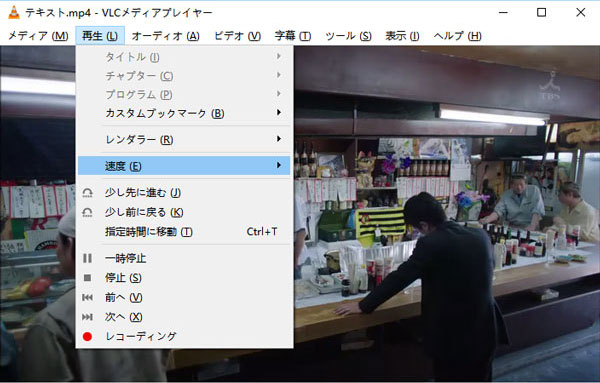
VLC メディアプレーヤー
5KPlayerはDigiartyが開発する動画再生用のフリーソフトであり、4K/5K動画、MP4/FLV/M4V/MOV/WMVなどの動画、音楽を再生する事ができます。他に、オンライン動画のダウンロード、画面録画、音楽変換、動画編集、PC画面録画、DVDコピーなどの便利機能を提供しています。このメディアプレーヤーは、動画のスピードを変更することにも対応できますので、動画をスロー再生・倍速再生する必要があれば、お試しください。
具体的に、動画を5KPlayerに導入して、画面で右クリックしてメニューにある「スピード」から動画再生速度を指定できます。例えば、x2.0、x1.5、x0.5、x0.7など。
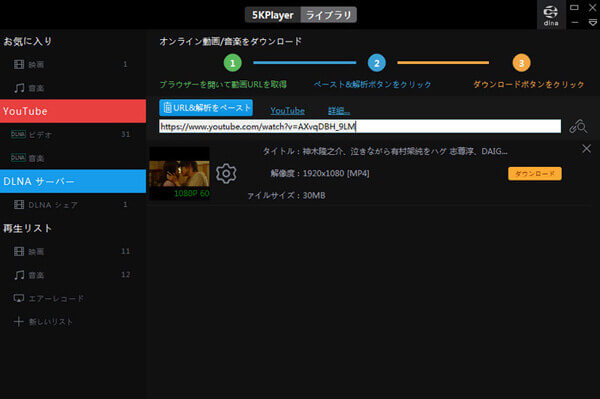
5KPlayer
URL:https://www.apowersoft.jp/adjust-video-speed
Apowersoft オンライン動画スピード変更フリーソフトはダウンロードやインストールが不要で、オンラインで動画の再生速度を変更できるサービスです。
具体的に、動画ファイルをこのオンライン動画スピード変更に読み込んでから、動画再生画面の下から再生速度を選択して、「速度を変更」をクリックすることで無料で動画の再生速度を変更できます。
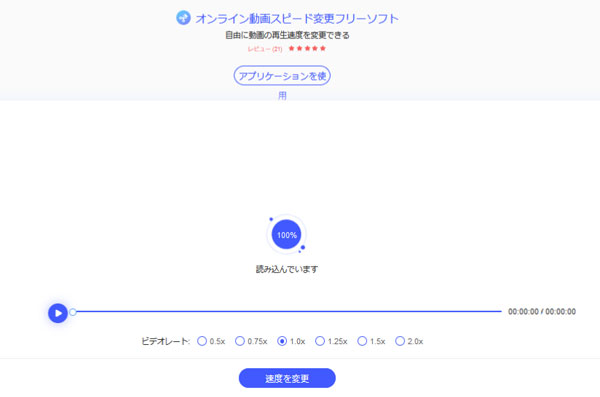
Apowersoft オンライン動画スピード変更フリーソフト
以上は、動画の再生速度を変更できるAnyMP4 動画変換 究極で動画のスピードを変更する方法、および動画再生速度変更フリーソフトウェアのご紹介でした。今後、動画のスピードを変更して活用したいなら、ご参考、ご利用ください。
推薦文章

故に、ここでは、簡単にAVIにMOV形式を変換する方法をご紹介します。

本文では、VLCで動画をMP3に変換する方法をご紹介しましょう。

このページには、FLVからMP3を抽出することを例にして、音楽の抽出方法をみんなにご紹介いたします。

本記事は、無料にオンラインでMP4をMP3に変換する方法をご紹介したいと思います。必要なら、ご参考ください。